Ερώτηση
Θέμα: Πώς να διορθώσετε το σφάλμα "Κάτι συνέβη στο τέλος μας" στο Microsoft Store;
Γεια σας. Προσπαθώ να εγκαταστήσω μια εφαρμογή από το Microsoft Store, αλλά συνεχίζω να λαμβάνω το ίδιο σφάλμα με το μήνυμα "Κάτι συνέβη στο τέλος μας". Πώς μπορώ να το διορθώσω αυτό;
Λυμένη απάντηση
Το Microsoft Store είναι μια πλατφόρμα ψηφιακής διανομής. Καθιστά βολικό για τους χρήστες να εγκαθιστούν και να ενημερώσουν τα προγράμματά τους ταυτόχρονα. Οι εφαρμογές που εμφανίζονται στη λίστα πρέπει να περάσουν από μια εκτενή διαδικασία ελέγχου, ώστε οι χρήστες των Windows να έχουν επιτέλους ένα μέρος όπου μπορούν να εγκαταστήσουν με ασφάλεια εφαρμογές και να μην ανησυχούν για το PUP (δυνητικά ανεπιθύμητο πρόγραμμα),
[1] και κακόβουλο λογισμικό[2] λοιμώξεις.Ωστόσο, το κατάστημα κυκλοφόρησε πριν από λίγο καιρό, για Windows 8, και οι χρήστες συνεχίζουν να έχουν προβλήματα με αυτό. Γράψαμε προηγουμένως για το κωδικός σφάλματος 0x80072efe, 0xC002001B, 0x8007064a, και πολλά άλλα. Πρόσφατα, οι χρήστες άρχισαν να αντιμετωπίζουν το σφάλμα "Κάτι συνέβη στο τέλος μας" κατά την προσπάθεια εγκατάστασης εφαρμογών. Αναφέρθηκε ότι εμφανίζεται στα Windows 10 και 11. Συνήθως, το Windows Store δυσλειτουργεί λόγω προβλημάτων στην προσωρινή μνήμη και κατεστραμμένων αρχείων.
Εάν αντιμετωπίζετε προβλήματα κατά την εκκίνηση του Windows Store, θα πρέπει πρώτα να προσπαθήσετε να αποσυνδεθείτε από τον λογαριασμό σας και μετά να συνδεθείτε ξανά. Δυστυχώς, αυτή η ενέργεια διορθώνει το πρόβλημα για έναν μικρό αριθμό ατόμων, επομένως ίσως χρειαστεί να εφαρμόσετε πιο περίπλοκες μεθόδους αντιμετώπισης προβλημάτων. Σε αυτόν τον οδηγό, θα βρείτε 7 βήματα που θα μπορούσαν να διορθώσουν το σφάλμα "Κάτι συνέβη στο τέλος μας" στο Microsoft Store. Θα μάθετε πώς να χρησιμοποιείτε το ενσωματωμένο πρόγραμμα αντιμετώπισης προβλημάτων και να επιδιορθώνετε μη αυτόματα τις συνήθεις αιτίες του σφάλματος.
Εάν θέλετε να αποφύγετε τη μακρά διαδικασία αντιμετώπισης προβλημάτων, μπορείτε να χρησιμοποιήσετε ένα εργαλείο συντήρησης όπως ReimageΠλυντήριο ρούχων Mac X9. Αυτό το ισχυρό λογισμικό μπορεί να διορθώσει κοινά προβλήματα των Windows, όπως σφάλματα συστήματος, κατεστραμμένα αρχεία, BSOD,[3] και μητρώου[4] θέματα. Διαφορετικά, ακολουθήστε τις παρακάτω οδηγίες βήμα προς βήμα.
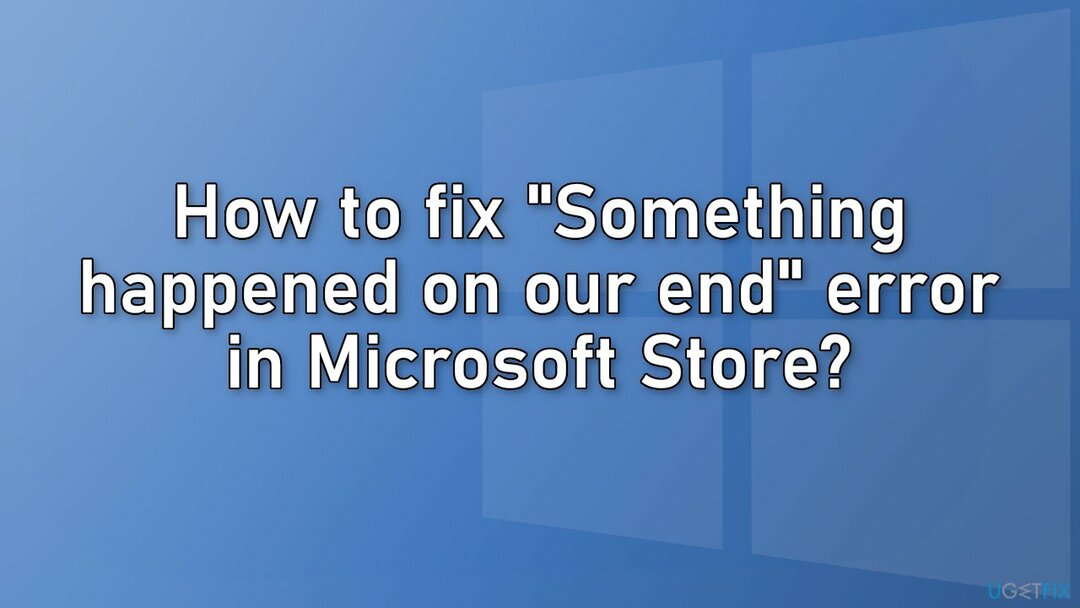
Λύση 1. Εκτελέστε την Αντιμετώπιση προβλημάτων Apps Store
Για να επισκευάσετε το κατεστραμμένο σύστημα, πρέπει να αγοράσετε την έκδοση με άδεια χρήσης Reimage Reimage.
- Τύπος Αντιμετώπιση προβλημάτων στην αναζήτηση των Windows και πατήστε Εισαγω
- Κάντε κλικ Πρόσθετα εργαλεία αντιμετώπισης προβλημάτων αν δεν μπορείτε να τα δείτε στη λίστα
- Κάντε κύλιση προς τα κάτω για να βρείτε Εφαρμογές Windows Store
- Κάντε κλικ και επιλέξτε Εκτελέστε το εργαλείο αντιμετώπισης προβλημάτων
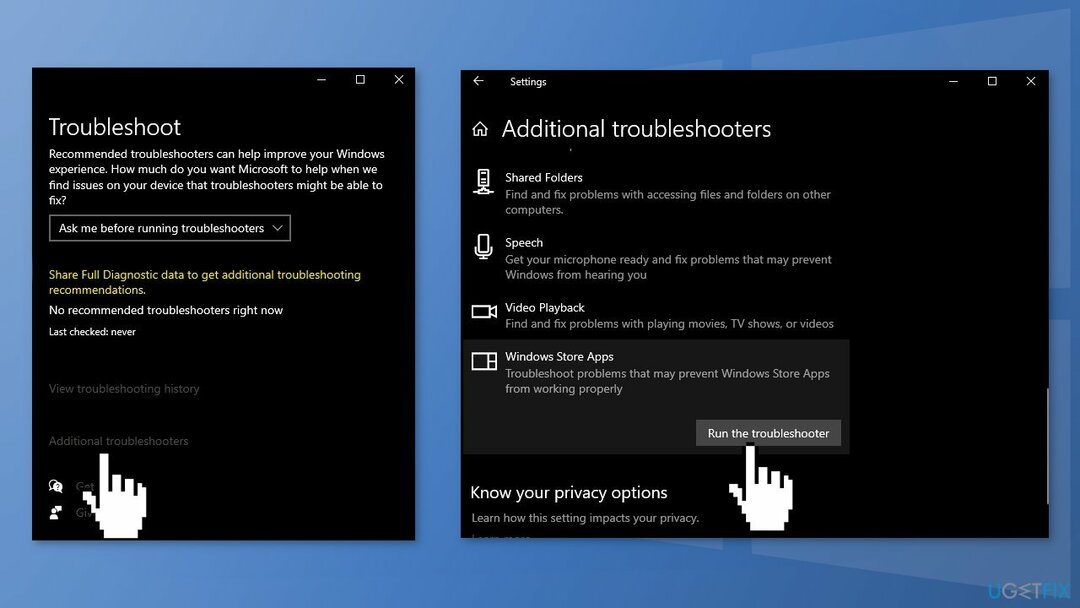
Λύση 2. Διορθώστε κατεστραμμένα αρχεία συστήματος
Για να επισκευάσετε το κατεστραμμένο σύστημα, πρέπει να αγοράσετε την έκδοση με άδεια χρήσης Reimage Reimage.
Χρησιμοποιήστε τις εντολές της γραμμής εντολών για να επιδιορθώσετε την καταστροφή αρχείων συστήματος:
- Ανοιξε Γραμμή εντολών ως διαχειριστής
- Χρησιμοποιήστε την παρακάτω εντολή και πατήστε Εισαγω:
sfc /scannow
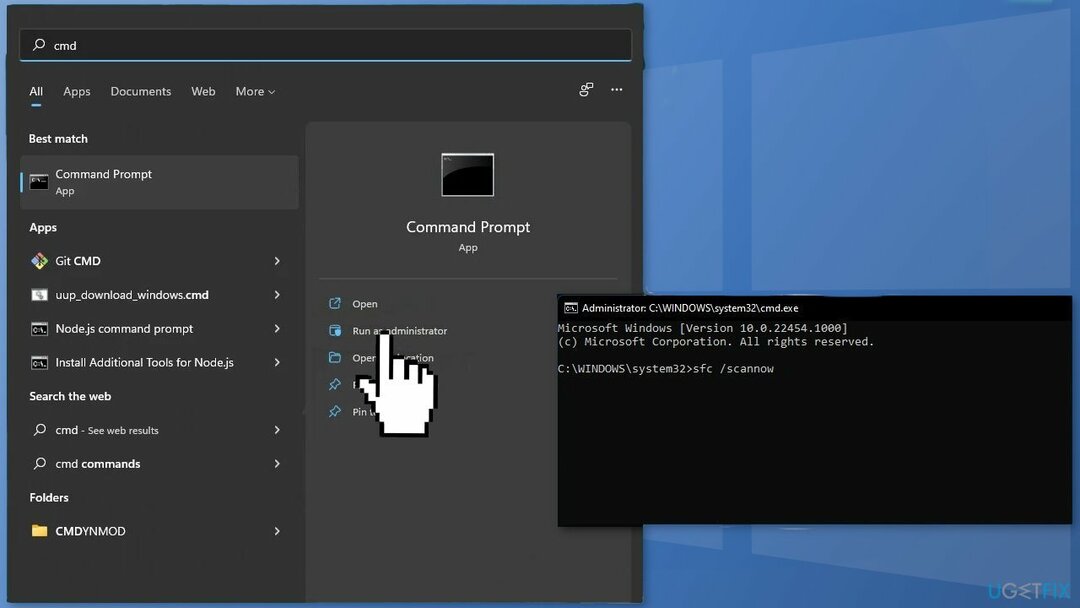
- Επανεκκίνηση το σύστημά σας
- Εάν το SFC επέστρεψε ένα σφάλμα, χρησιμοποιήστε τις ακόλουθες γραμμές εντολών, πατώντας Εισαγω μετά από κάθε:
DISM /Online /Cleanup-Image /CheckHealth
DISM /Online /Cleanup-Image /ScanHealth
DISM /Online /Cleanup-Image /RestoreHealth
Λύση 3. Ελέγξτε την ώρα και την ημερομηνία στον υπολογιστή σας
Για να επισκευάσετε το κατεστραμμένο σύστημα, πρέπει να αγοράσετε την έκδοση με άδεια χρήσης Reimage Reimage.
Εάν ο υπολογιστής σας έχει ρυθμιστεί σε λάθος ώρα και ημερομηνία, μπορεί να υπάρξουν κάποιες δυσλειτουργίες. Μπορείτε να αλλάξετε τις ρυθμίσεις ώρας και ημερομηνίας ακολουθώντας αυτά τα βήματα:
- Κάντε δεξί κλικ στο ρολόι στη γραμμή εργασιών και, στη συνέχεια, κάντε κλικ στο Προσαρμογή ημερομηνίας/ώρας επιλογή
- Στροφή μακριά από τις επιλογές για να ρυθμίστε αυτόματα την ώρα και τη ζώνη ώρας
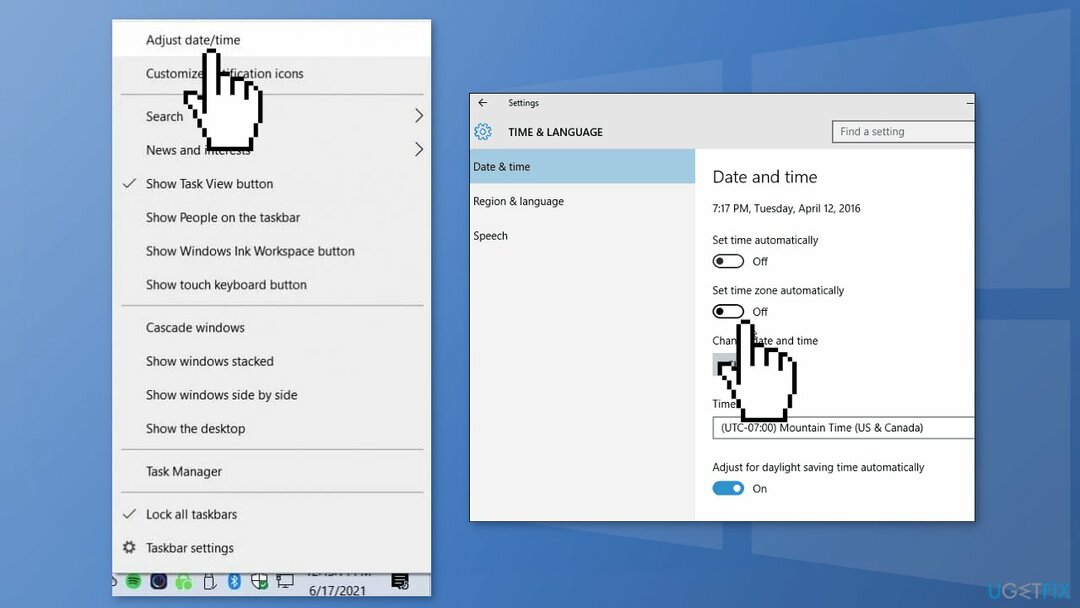
- Μετά από αυτό, επιλέξτε τη σωστή ζώνη ώρας από το αναπτυσσόμενο μενού
- Στη συνέχεια, για να αλλάξετε την ώρα και την ημερομηνία, κάντε κλικ στο Αλλαγή κουμπί
- Κάντε κλικ στο Αλλαγή κουμπί για να βεβαιωθείτε ότι έχετε αποθηκεύσει τις νέες ρυθμίσεις
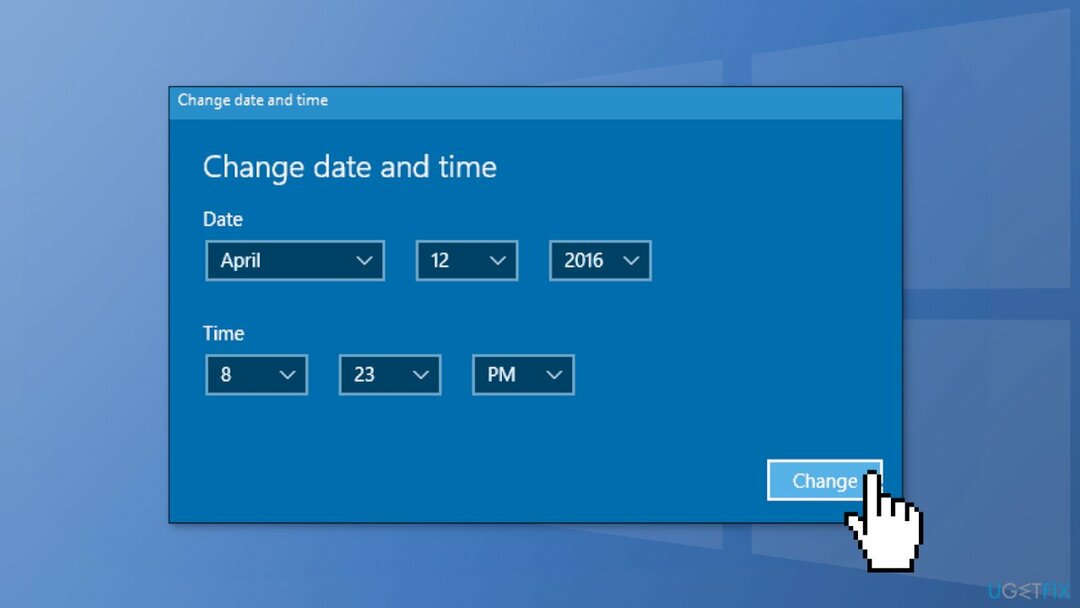
- Τώρα μπορείτε να επιστρέψετε και να γυρίσετε επί την επιλογή να ρυθμίστε αυτόματα την ώρα και τη ζώνη αν θέλεις
Λύση 4. Απενεργοποιήστε το λογισμικό προστασίας από ιούς τρίτων και το VPN
Για να επισκευάσετε το κατεστραμμένο σύστημα, πρέπει να αγοράσετε την έκδοση με άδεια χρήσης Reimage Reimage.
Εάν έχετε εγκατεστημένο λογισμικό προστασίας από ιούς τρίτου κατασκευαστή στο σύστημά σας, θα πρέπει να δοκιμάσετε να το απενεργοποιήσετε και στη συνέχεια να προσπαθήσετε να εγκαταστήσετε μια εφαρμογή. Εάν το Microsoft Store μπορεί να εγκαταστήσει σωστά μια εφαρμογή με το λογισμικό προστασίας από ιούς απενεργοποιημένο, θα γίνει προφανές ότι το πρόβλημα προκλήθηκε από αυτό. Μεταβείτε στις ρυθμίσεις προστασίας από ιούς και βρείτε την επιλογή απενεργοποίησης.
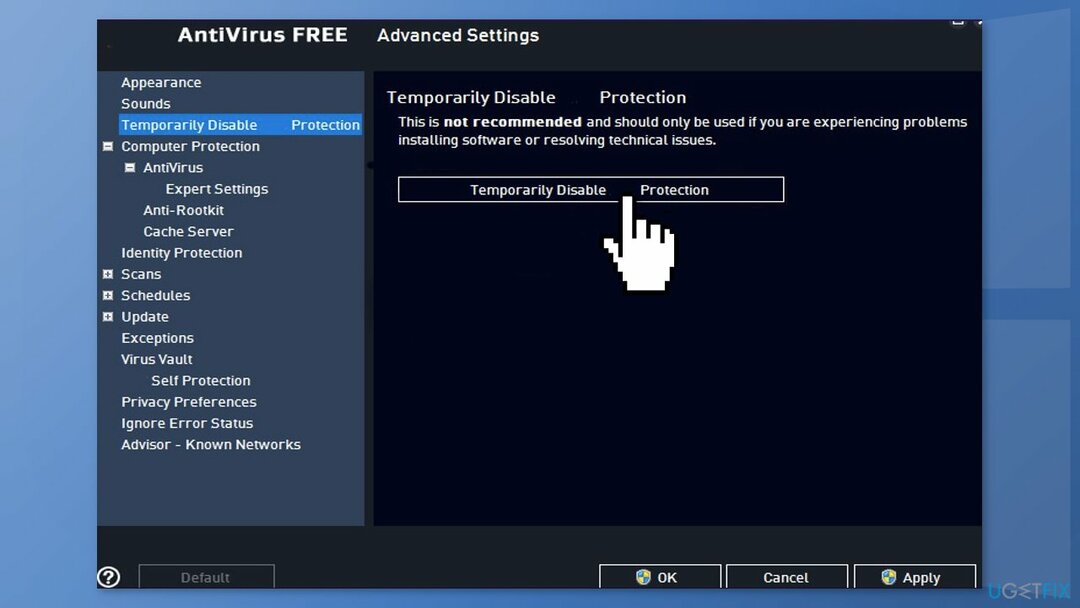
Λύση 5. Επαναφορά της προσωρινής μνήμης αποθήκευσης
Για να επισκευάσετε το κατεστραμμένο σύστημα, πρέπει να αγοράσετε την έκδοση με άδεια χρήσης Reimage Reimage.
- Ανοιξε το Windows Powershell από αυτή τη γραμμή αναζήτησης πληκτρολογώντας powershell
- Κάντε δεξί κλικ στο αποτέλεσμα αναζήτησης και επιλέξτε Εκτέλεση ως Διαχειριστής
- Αν ένα UAC ανοίγει, χτυπάει Ναί να παράσχετε τη συγκατάθεσή σας
- Τύπος WSReset.exe και χτυπήστε Εισαγω
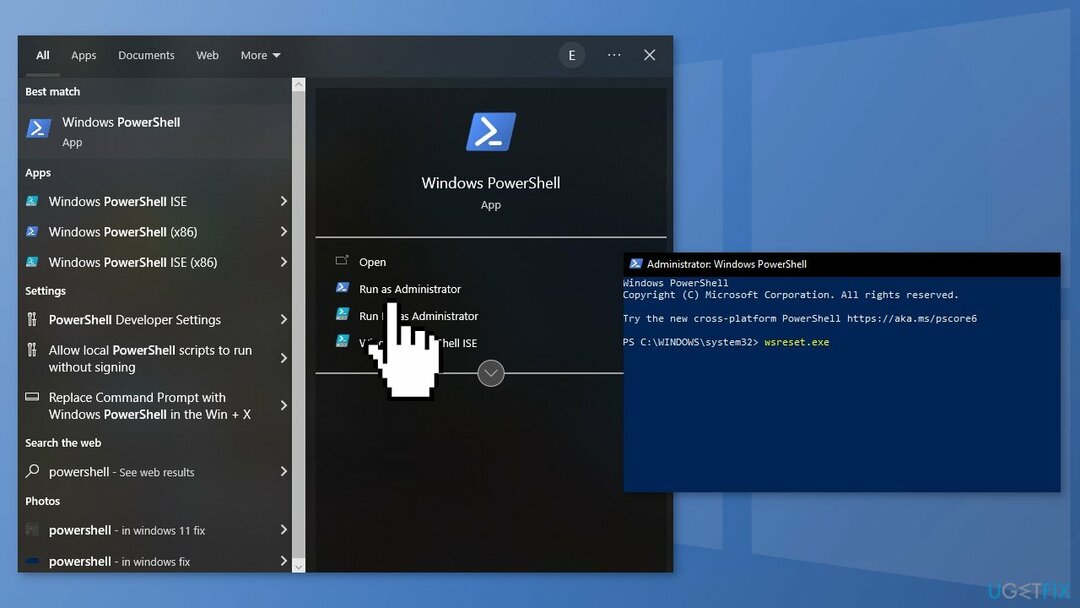
Λύση 6. Επανεγκαταστήστε το Windows Store
Για να επισκευάσετε το κατεστραμμένο σύστημα, πρέπει να αγοράσετε την έκδοση με άδεια χρήσης Reimage Reimage.
- Τύπος Πλήκτρα Windows + X
- Κάντε κλικ Windows PowerShell (Διαχειριστής)
- Στη γραμμή εντολών, πληκτρολογήστε τις ακόλουθες εντολές και πατήστε Εισαγω:
Get-AppxPackage -allusers *WindowsStore* | Remove-AppxPackage
Get-AppxPackage -allusers *WindowsStore* | Foreach {Add-AppxPackage -DisableDevelopmentMode -Register "$($_.InstallLocation)\\AppXManifest.xml"}
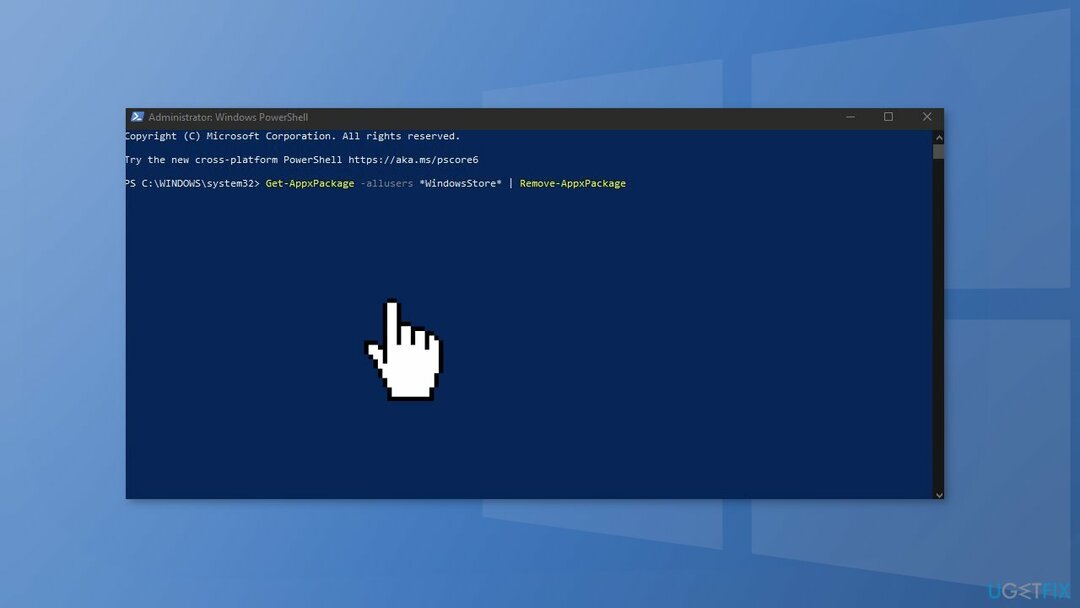
Λύση 7. Επανεγγραφή όλων των εφαρμογών καταστήματος
Για να επισκευάσετε το κατεστραμμένο σύστημα, πρέπει να αγοράσετε την έκδοση με άδεια χρήσης Reimage Reimage.
- Τύπος Πλήκτρα Windows + X
- Κάντε κλικ Windows PowerShell (Διαχειριστής)
- Πληκτρολογήστε την παρακάτω εντολή και πατήστε Εισαγω:
Get-AppXPackage -AllUsers | Foreach {Add-AppxPackage -DisableDevelopmentMode -Register "$($_.InstallLocation)\\AppXManifest.xml"}
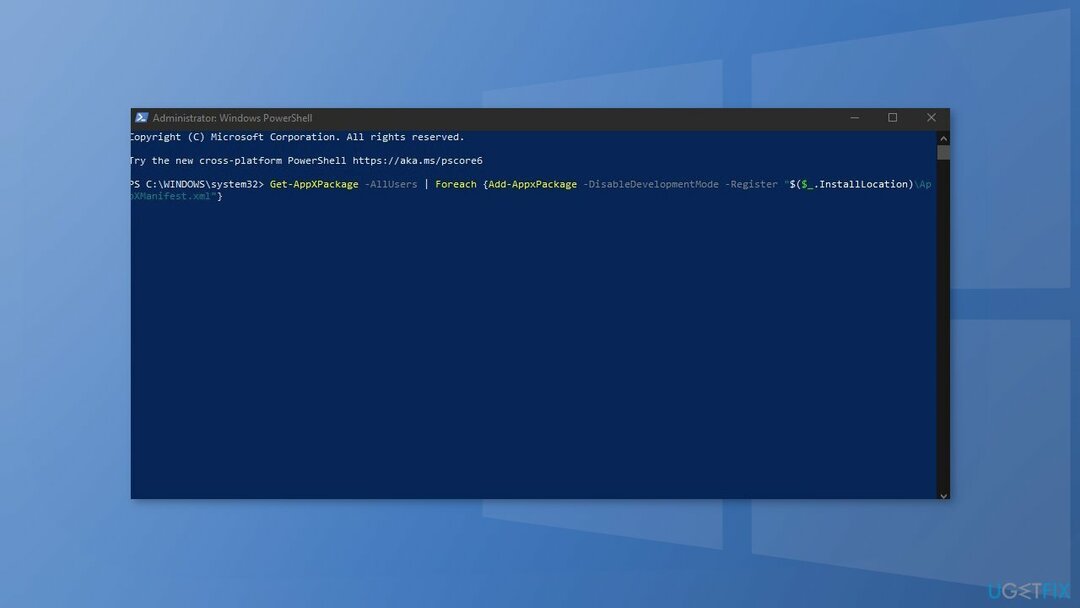
- Επανεκκίνηση τον υπολογιστή σας
Επιδιορθώστε τα Σφάλματά σας αυτόματα
Η ομάδα του ugetfix.com προσπαθεί να κάνει το καλύτερο δυνατό για να βοηθήσει τους χρήστες να βρουν τις καλύτερες λύσεις για την εξάλειψη των σφαλμάτων τους. Εάν δεν θέλετε να δυσκολευτείτε με τεχνικές χειροκίνητης επισκευής, χρησιμοποιήστε το αυτόματο λογισμικό. Όλα τα προτεινόμενα προϊόντα έχουν ελεγχθεί και εγκριθεί από τους επαγγελματίες μας. Τα εργαλεία που μπορείτε να χρησιμοποιήσετε για να διορθώσετε το σφάλμα σας παρατίθενται παρακάτω:
Προσφορά
Κάν 'το τώρα!
Λήψη ΔιόρθωσηΕυτυχία
Εγγύηση
Κάν 'το τώρα!
Λήψη ΔιόρθωσηΕυτυχία
Εγγύηση
Εάν δεν καταφέρατε να διορθώσετε το σφάλμα σας χρησιμοποιώντας το Reimage, επικοινωνήστε με την ομάδα υποστήριξής μας για βοήθεια. Παρακαλούμε, ενημερώστε μας όλες τις λεπτομέρειες που πιστεύετε ότι πρέπει να γνωρίζουμε για το πρόβλημά σας.
Αυτή η κατοχυρωμένη με δίπλωμα ευρεσιτεχνίας διαδικασία επισκευής χρησιμοποιεί μια βάση δεδομένων με 25 εκατομμύρια στοιχεία που μπορούν να αντικαταστήσουν οποιοδήποτε κατεστραμμένο ή λείπει αρχείο στον υπολογιστή του χρήστη.
Για να επισκευάσετε το κατεστραμμένο σύστημα, πρέπει να αγοράσετε την έκδοση με άδεια χρήσης Reimage εργαλείο αφαίρεσης κακόβουλου λογισμικού.

Για να μείνετε εντελώς ανώνυμοι και να αποτρέψετε τον ISP και το κυβέρνηση από την κατασκοπεία σε σας, θα πρέπει να απασχολήσετε Ιδιωτική πρόσβαση στο Διαδίκτυο VPN. Θα σας επιτρέψει να συνδεθείτε στο Διαδίκτυο ενώ θα είστε εντελώς ανώνυμοι κρυπτογραφώντας όλες τις πληροφορίες, να αποτρέψετε τους ιχνηλάτες, τις διαφημίσεις, καθώς και κακόβουλο περιεχόμενο. Το πιο σημαντικό, θα σταματήσετε τις παράνομες δραστηριότητες παρακολούθησης που εκτελούν πίσω από την πλάτη σας η NSA και άλλα κυβερνητικά ιδρύματα.
Απρόβλεπτες περιστάσεις μπορεί να συμβούν ανά πάσα στιγμή κατά τη χρήση του υπολογιστή: μπορεί να απενεργοποιηθεί λόγω διακοπής ρεύματος, α Μπορεί να προκύψει μπλε οθόνη θανάτου (BSoD) ή τυχαίες ενημερώσεις των Windows μπορεί το μηχάνημα όταν φύγατε για λίγα λεπτά. Ως αποτέλεσμα, ενδέχεται να χαθούν οι σχολικές σας εργασίες, σημαντικά έγγραφα και άλλα δεδομένα. Προς την αναρρώνω χαμένα αρχεία, μπορείτε να χρησιμοποιήσετε Data Recovery Pro – πραγματοποιεί αναζήτηση μέσω αντιγράφων αρχείων που είναι ακόμα διαθέσιμα στον σκληρό σας δίσκο και τα ανακτά γρήγορα.